
Google Apps Script(GAS)の設定を有効にしてアプリケーションを使う方法
こんにちは!KCompany代表のケータです!
本日は「【GAS】そのまま使える」シリーズで紹介しているアプリを利用する際の初期設定方法について解説します!
①ファイルをコピーする
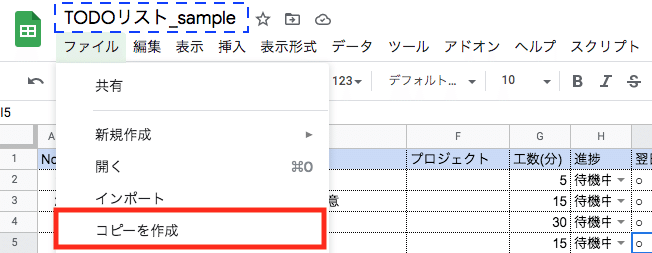
まず、各note記事のリンクからアクセスできる閲覧専用のファイルを、ご自身の環境にコピーしていただきます。コピーは上記の赤枠のように「ファイル>コピーを作成」より実行します。
このnoteで紹介しているスクリプトはスプレッドシート等のサービスを実行するものがほとんどです。こうした場合、GASを実行するには、以下のように各サービスへのアクセス権限の承認作業を行う必要があります。
②-1 承認を行う(スクリプトエディタから実行する場合)
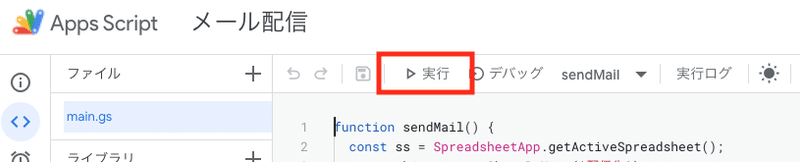
GASの実行をスクリプトエディタから実行する場合について説明します。ファイルをご自身の環境に移した後、スクリプトエディタから任意の関数を選択し上記画像の赤枠のように「実行」ボタンを押下します。
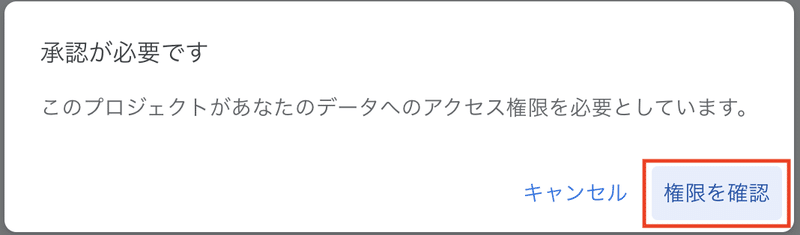
すると(初回のみ)上記のような画面が表示されますので、「権限を確認」を押下します。その後、「③リクエストを許可する」に進みます。
②-2 承認を行う(メニューから実行する場合)
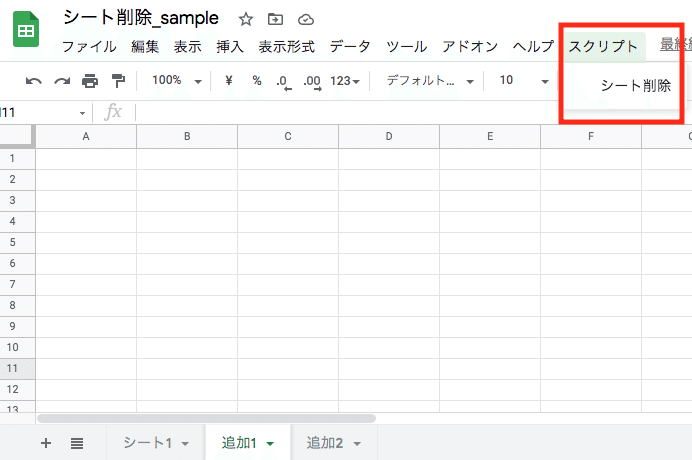
上記のように追加されたメニューからスクリプトを実行する場合があります。または、シート内で描画された画像等からスクリプトを実行する場合があるかと思います。このメニューを実行しようとすると、、、
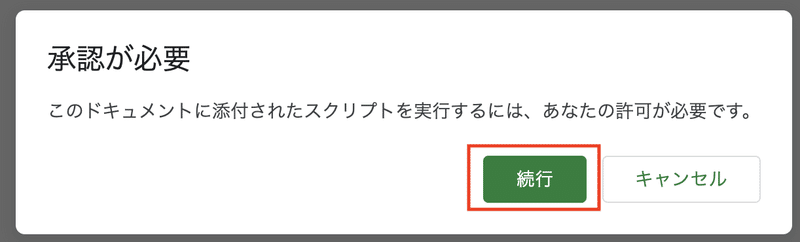
(初回のみ)上記のような画面が表示されますので、「続行」を押下します。その後、「③リクエストを許可する」に進みます。
③リクエストを許可する
②-1, ②-2いずれかの場合でも、下記のような画面に遷移するかと思います(「TODO」リストの部分は使用するGASの名称により異なります)。
以下の赤枠にてリクエストを許可するアカウントを選択してクリックします。
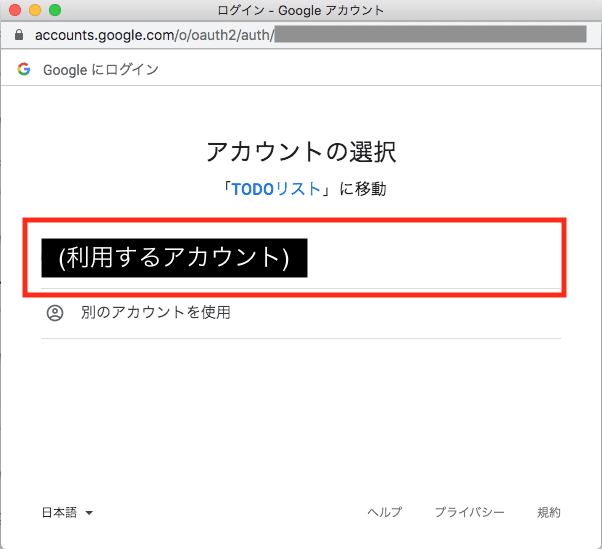
すると、下記のような警告画面が表示されます。ここで以下の赤枠の部分をクリックして進んでください。
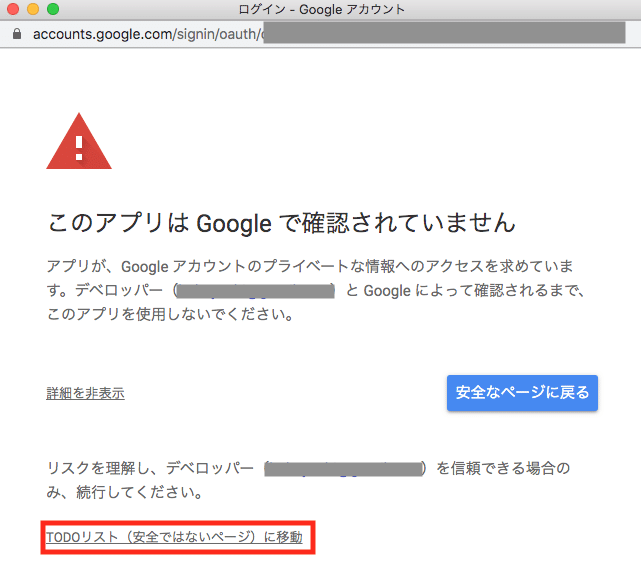
すると、以下のようにGASで利用するサービスへのアクセス権限のリクエストを許可する画面が表示されます。ここで「許可」ボタンを押します。
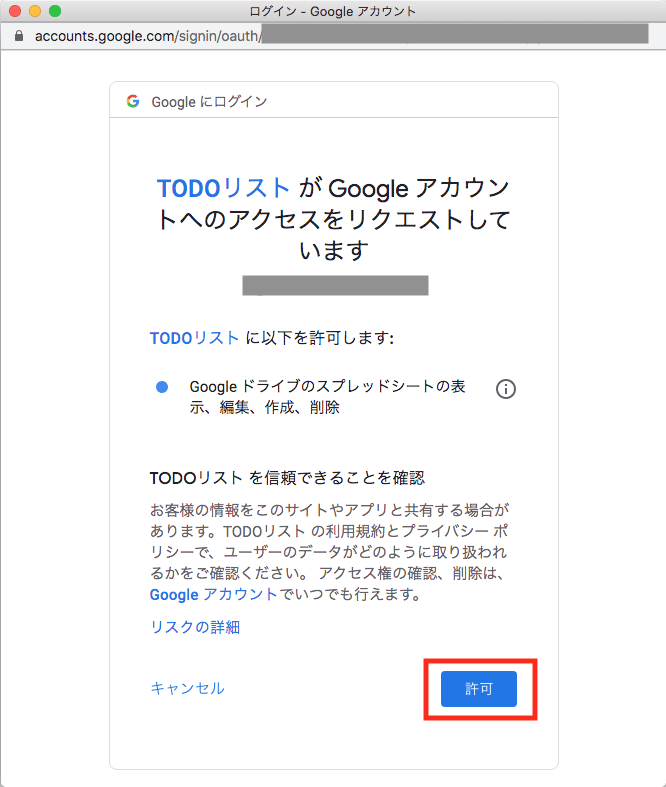
以上で、以降は上記の設定画面を表示させることなくGASの実行をすることができるようになります。
いかがでしたでしょうか。
今回は以上になります。それでは!
【お仕事のご依頼について】
こちらの記事に記載した内容以外にも、Google Apps Script開発やGoogle Workspaceを活用したデジタル化推進のお仕事を行っています。【GAS】そのまま使えるシリーズのカスタマイズのご相談ももちろん大丈夫です。
ちょっとしたお困りごとでも、こちらのサイトのお問い合わせフォームからご連絡いただければ、折り返しご連絡いたします。
よろしければサポートをお願いします!いただいたサポートは、サービス開発・改善のために使わせていただきます。主に書籍代や勉強会の参加費用などを想定しています。よろしくお願いします。
